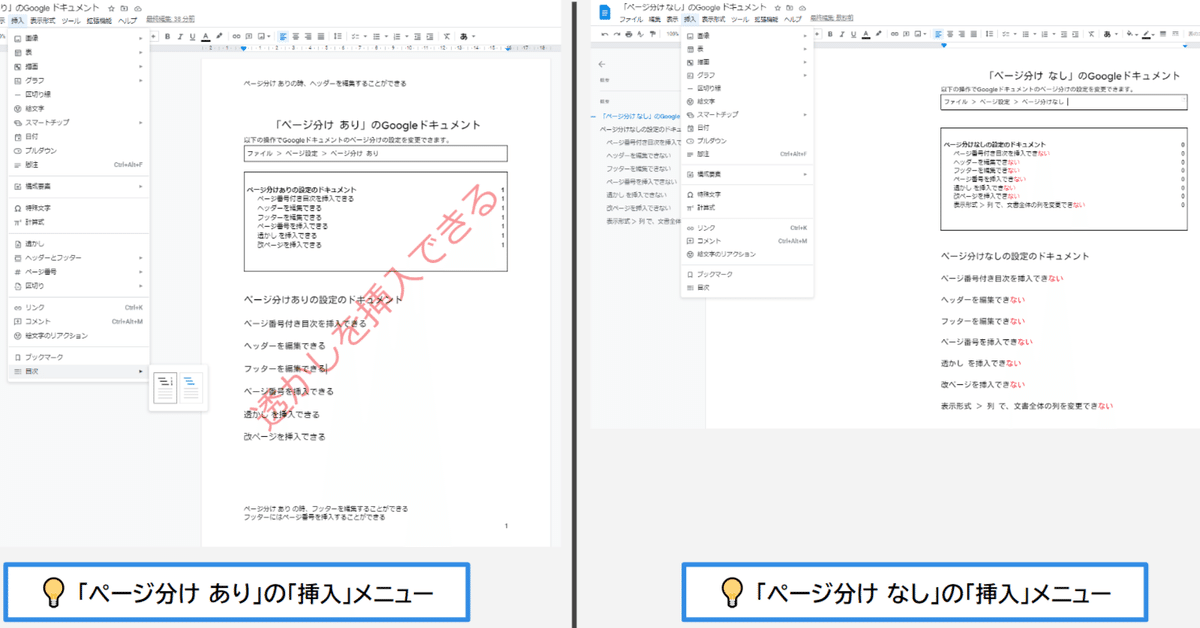
【図解あり】Google ドキュメントの「ページ分け なし」とは?
図解で理解したい人はこちら!
この記事はGoogle Workspace 標準機能 Advent Calendar 2022の2日目の記事です。
こんにちは!ゆるふわクラウドおじさん こと、Teeda と申します。『Google アプリの教科書シリーズ』という本を毎年Amazon で販売していたり、Google Workspace 活用コンテストで過去に受賞したりしています。
普段からGoogle Workspace や各種Google アプリの機能を使い、朝起きてから夜寝るまで、ずっとGoogle Workspace のどれかのアプリが起動しているブラウザを表示しているパソコンを見ています。みんなで便利な機能を共有できたらなあと思い、アドベントカレンダーを始めました。
アドベントカレンダーを作成するのは初めてで、これが2日目の記事です。自分以外に参加者さんがいないなあと、さみしい想いをしています。
どなたでも、どんな機能でも気軽に書いていただいてかまいませんので、ぜひアドベントカレンダーにご参加くださいね。
「ページ分け」って?
「ページ分け」機能って、知ってますか?
Google ドキュメントやMicrosoft Word で文書を作成していて、長い文章を入力したり、改ページを挿入すると、ページが分かれます。これは「ページ分け あり」のページ設定で文書を作成しています。
Google ドキュメントはブラウザで表示することが主な使用環境ですので、ページを分ける必要がないこともあります。Web ページのように1つのページだけでひたすら縦にスクロールするだけの資料にもできます。これが「ページ分け なし」のページ設定です。

多くの場合「ページ分け あり」としてGoogle ドキュメントのファイルが作成され、編集し続けていきます。「ページ分け なし」のページ設定にしたときにどのようなことが起こるのかを解説します。
「ページ分け なし」によって使用できなくなる機能はたくさん
「ページ分け なし」で使用できなくなる機能、と題していますが、そもそも「ページ分け あり」で使用できるGoogle ドキュメントの機能にどのようなものがあったでしょう?
ページ分けあり のページ設定で使用できる機能によって、このような文書を作成できます。

こちらでまとめている機能が「ページ分け なし」では使用できなくなります。「ページ分け あり」でもともと設定していた機能は「ページ分け なし」にすることで、その文書から消え去ってしまいます。
「ページ分け なし」の設定は
「ファイル」>「ページ設定」>「ページ分け なし」
をクリックして行います。

「ページ分け なし」にして編集をすると「挿入」メニューから機能そのものが表示されなくなります。
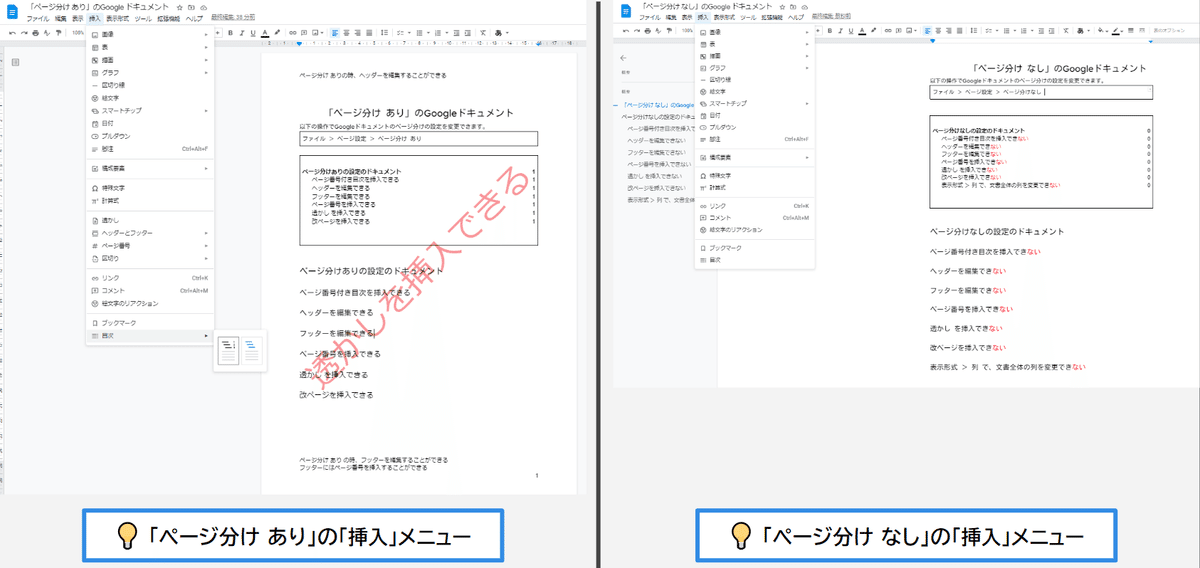
「ページ分け なし」の設定により
ページ番号付き目次を挿入できない
ヘッダーを編集できない
フッターを編集できない
ページ番号を挿入できない
透かし を挿入できない
改ページを挿入できない
表示形式 > 列 で、文書全体の列を変更できない
これらができなくなってしまいます。
「ページ分け あり」の設定で入力していた
ヘッダー / フッター / 透かし
などは「ページ分け なし」にすると非表示になります。
「ページ分け なし」→「ページ分け あり」に再びページ設定を変更すると、
「ページ分け あり」の設定時にもともと入力していた
ヘッダー / フッター / 透かし
などが、再び表示されます。
まとめ
「ページ分け なし」によって、使用できなくなる機能がたくさんあるようです。
印刷する必要がないから、というだけで「ページ分け なし」にしてしまうことで失われる利便性はたくさんありそうです。
印刷はしないけど高度なことをしてみたい、ページを分けるほうが利便性が高い、という資料を作成するときは「ページ分け あり」としましょう。
Google Workspace 標準機能 Advent Calendar 2022の2日目の記事でした。
Google ドキュメントの「ページ設定」を触ってみたり、ページ分け について考察してみたひとって、そんなにいないと思います。
設定する難易度は全然高くない、知る人ぞ知る標準機能ですね。
このような、
知る人ぞ知るGoogle アプリの標準機能
GAS(Google Apps Script)やApp Sheet
Google アプリへの愛
などなど、
Advent Calendar に参加してぜひ気軽に投稿してみましょう。
